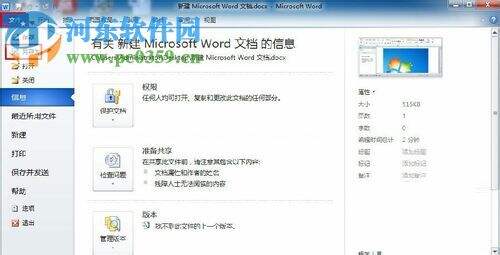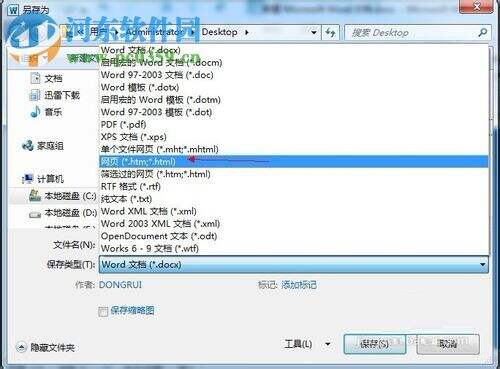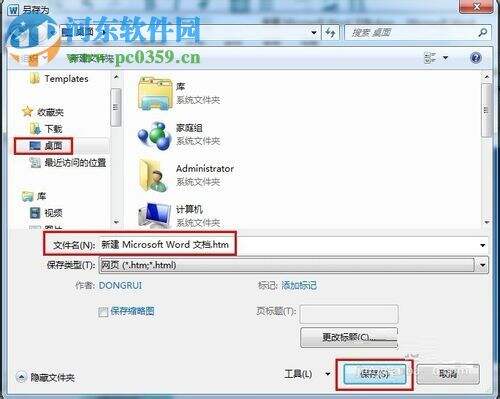批量导出word中图片的方法
办公教程导读
收集整理了【批量导出word中图片的方法】办公软件教程,小编现在分享给大家,供广大互联网技能从业者学习和参考。文章包含149字,纯文字阅读大概需要1分钟。
办公教程内容图文
1、我们先打开需要批量导出图片的文档,接着我们点击菜单栏上的“文件”,在呼出的操作选项中选择“另存为”。
2、弹出另存为窗口后,我们在保存类型中选择“网页(*.htm;*.html)”。
5、用户打开文件夹后,即可发现我们所有的图片都自动保存在此文件夹中,用户即可直接使用。
以上是为您收集整理的【批量导出word中图片的方法】办公软件教程的全部内容,希望文章能够帮你了解办公软件教程批量导出word中图片的方法。
如果觉得办公软件教程内容还不错,欢迎将网站推荐给好友。